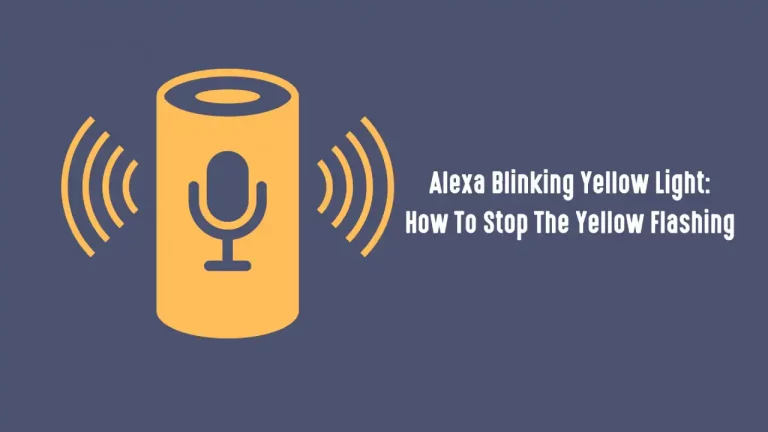Spotify er den mest populære musikstreamingtjeneste i verden. Mens Amazon driver deres egen streamingtjeneste i form af Amazon Music, giver de dig mulighed for at forbinde de fleste andre streamingtjenester op til Alexa. Dette inkluderer Spotify. Men hvad gør du, hvis Alexa ikke spiller Spotify? Lad os se.
Der er mange grunde til, at Alexa muligvis ikke spiller Spotify. Hvis det plejede at virke, kan din internetforbindelse være nede. Hvis du lige er begyndt med din Alexa, bruger du muligvis de forkerte stemmekommandoer, eller du mangler endnu at logge ind på din Spotify-konto ved hjælp af Alexa. Internetforbindelsesproblemer bør være nemme at håndtere. I de to andre tilfælde bliver du nødt til at pille ved indstillingerne i Alexa-mobilappen.
Igennem denne artikel vil vi gennemgå årsagerne til, hvorfor Alexa ikke spiller Spotify. Vi vil også gerne give dig rettelserne til dem.
6 måder at løse Alexa, der ikke spiller Spotify
Der kan være flere grunde til, at Alexa ikke spiller spotify, og derfor er der forskellige måder at løse dette problem på.
Nedenfor er de 6 forskellige måder, du kan identificere og løse problemet på, og få din Alexa til at spille Spotify.
1. Lyden på din Alexa er dæmpet
Det kan ske på to måder:
- Du har slået mikrofonen fra på Alexa
- Du har indstillet lydstyrken lavt
For at håndtere det første problem, se på toppen af Alexa. Du vil se en mikrofon mute-knap. Tryk på den. Dette bør slå Alexa til. Test det ved at sige "Alexa, hvad er klokken?". Hvis hun ikke svarer, så tryk på knappen igen. Det betyder, at hun ikke var dæmpet i første omgang.
Alexa, især Echo Generation 3, kan blive ret høj. Mange mennesker skruer ned for lyden. Du kan skrue så langt ned, at du næsten ikke kan høre stemmen. Så sig "Alexa, indstil lydstyrke 5". Hvis hun svarer, så prøv Spotify. Du kan måske høre det nu.
2. Internetforbindelsesproblemer
Hvis din Spotify-konto plejede at fungere på Alexa og ikke længere er det, kan det betyde, at du har problemer med internetforbindelsen.
Alexa vil normalt fortælle dig, hvis den ikke er forbundet til internettet. Hvis du har en Echo Dot 3 eller derover, så vil der være en rød ring på Alexa.
Tjek, om andre internetforbundne enheder i dit hjem fungerer. Hvis de er det, skal du åbne Alexa-appen på din mobilenhed og dobbelttjekke, at den er forbundet til det rigtige Wi-Fi-netværk.
Hvis alt ser ud til at være i orden, kan Amazon-serverne være midlertidigt nede. Dette ville betyde, at din Alexa ikke kan behandle stemmekommandoer, for Spotify eller andet.
3. Du er ikke logget ind på din Spotify-konto
Du kan ikke bruge Spotify på din Amazon Alexa, medmindre du er logget ind på din Spotify-konto.
Så gå til din Alexa og find Spotify-færdigheden. Aktiver den (hvis den ikke allerede er aktiv)
Du kan derefter følge trinene for at logge ind på din Spotify-konto. Det er sandsynligt, at Spotify vil sende dig en e-mail for at bekræfte den nye forbindelse.
Når du er logget ind, burde Spotify fungere.
4. Du har ikke Spotify Premium
Spotify på Alexa virker kun, hvis du har Spotify Premium. Det betyder, at hvis du har en gratis konto, vil du slet ikke kunne bruge Spotify.
Dette skyldes, at Spotify betragter Alexa som en mobil enhed.
Det er noget, der vil gælde for alle musikstreamingtjenester, der kan kobles op til Alexa. Den eneste undtagelse er Amazon Music. Du kan bruge den gratis service men du vil kun kunne lytte til blandede afspilningslister og 'soundtracks'. Intet andet.
Så hvis du ikke har Spotify Premium, så sørg for at få fat i det. Det burde være rimeligt overkommeligt.
5. Du bruger de forkerte stemmekommandoer
Der er et par ting, der kan gå galt her.
For det første, hvis du ikke har indstillet Spotify som standard musikstreaming-app, så bliver du nødt til at sige følgende, når du vil bruge det "Amazon, brug Spotify til ...". Dybest set skal du nævne, at Spotify er den færdighed, du vil bruge. Hvis du ikke gør det, vil Amazon som standard bruge Amazon Music.
Heldigvis kan du ændre standardmusikstreaming-appen fra Alexa-mobilappen. Du skal blot gøre følgende:
- Klik på 'Indstillinger'
- Klik på 'Musik og medier'
- Se efter indstillingen, der siger "Vælg standardmusiktjeneste" (eller noget lignende)
- Vælg Spotify
Du kan blive bedt om at logge ind på din Spotify-konto igen.
Når du har gjort dette, behøver du ikke længere bruge ordet 'Spotify' i din stemmekommando.
Det andet problem kan være, hvis du beder Alexa om at afspille en bestemt afspilningsliste. Nogle gange har Amazon lidt problemer med at forstå bestemte afspilningslistenavne, især hvis de har samme navn som en sang eller et album. Du kan skifte afspilningslistenavne op ved hjælp af standard Spotify-appen.
6. Midlertidig Alexa-softwarefejl
Nogle gange kan Alexa midlertidigt fejle. Det sker med selv den bedste software.
Hvis der ikke ser ud til at være en klar grund til, at din Spotify ikke ser ud til at fungere med din Alexa, så giv den en nulstilling. Alt du skal gøre er at tage Alexa'en ud af strømmen i cirka 30 sekunder og sætte den i igen.
Dette er noget, der også vil kunne hjælpe, hvis din Alexa ser ud til at have Wi-Fi-problemer, når resten af dine internetforbundne enheder ser ud til at fungere fint.
Konklusion
Det er usandsynligt, at du vil løbe ind i for mange problemer med at få Spotify til at køre gennem Alexa. Hvis du har et problem, skyldes det sandsynligvis wi-fi-problemer. Hvis dit internet ser ud til at fungere fint, skal du tjekke Spotify-færdighedsindstillingerne. Hvis du ikke er logget ind på Spotify, eller din Spotify-konto ikke er en Spotify Premium-konto, så vil du aldrig kunne få det til at fungere.
Glem det ikke. Du kan også indstille Spotify som standard musikstreaming-app på Alexa. Det er ikke nødvendigt, men det vil reducere antallet af ord, du skal sige for at få Spotify til at spille noget.

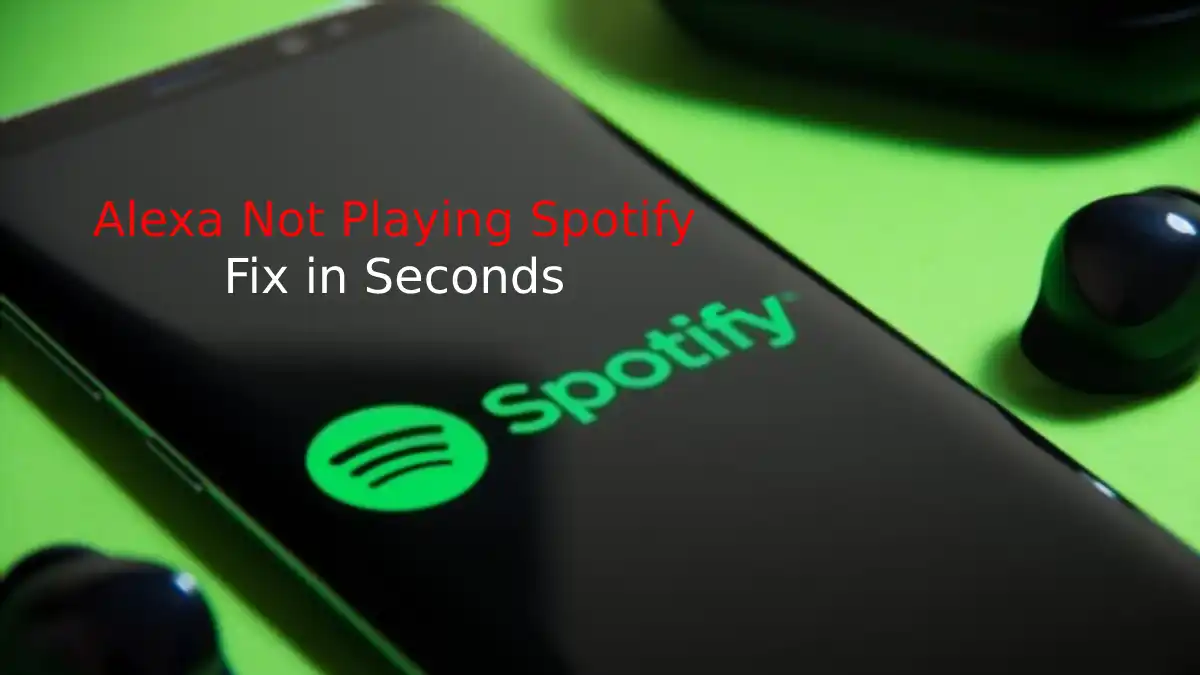
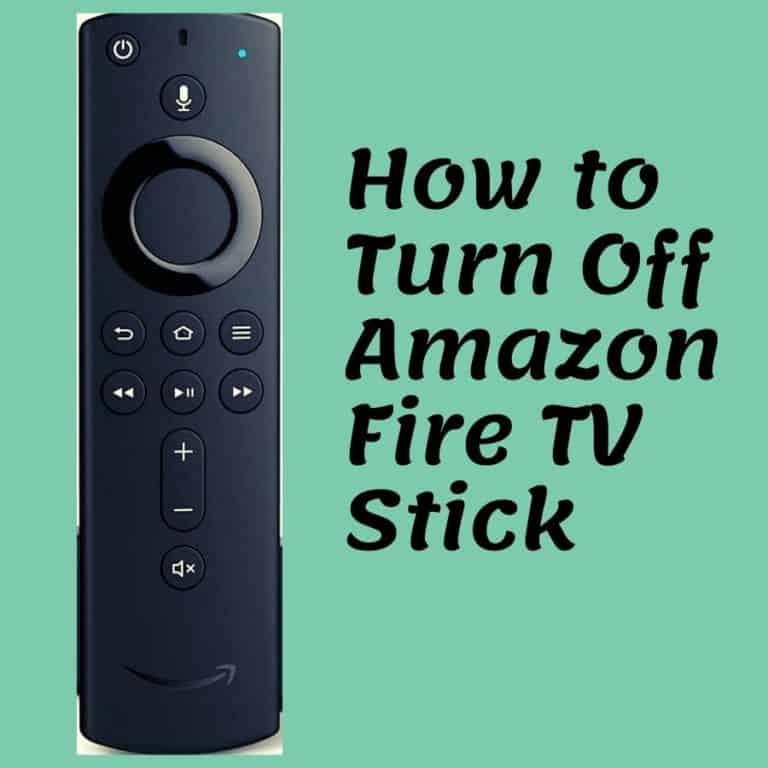

![Hvorfor blinker Alexa rødt? [Løs problemet på få sekunder]](https://howtl.com/wp-content/uploads/2021/05/Alexa-blinking-red-768x432.jpg)
![Hvorfor blinker Alexa grøn? [Løst]](https://howtl.com/wp-content/uploads/2020/11/Alexa-blinking-green.jpg)